- Forfatter Abigail Brown [email protected].
- Public 2023-12-17 06:57.
- Sist endret 2025-01-24 12:19.
Bruk Google Sheets COUNTA-funksjonen til å telle tekst, tall, feilverdier og mer i et utvalgt celleområde. Finn ut hvordan med disse trinnvise instruksjonene.
COUNTA funksjonsoversikt
Google Sheets COUNT-funksjonen teller antall celler i et valgt område som bare inneholder en bestemt type data. COUNTA-funksjonen teller antall celler i et område som inneholder alle typer data som:
- Numbers
- Feilverdier som DIV/0! i celle A3
- Dates
- formler
- tekstdata
- boolske verdier (TRUE/FALSE)
Funksjonen ignorerer tomme eller tomme celler. Hvis data senere legges til i en tom celle, oppdaterer funksjonen automatisk totalsummen for å inkludere tillegget.
COUNTA-funksjonens syntaks og argumenter
En funksjons syntaks refererer til funksjonens layout og inkluderer funksjonens navn, parenteser, kommaskilletegn og argumenter.
Syntaksen for COUNTA-funksjonen er:
=COUNTA(value_1, value_2, … value_30)
Argumentene er:
- value_1 (påkrevd): Celler med eller uten data som skal inkluderes i tellingen.
- value_2, … value_30 (valgfritt): Ytterligere celler som skal inkluderes i tellingen. Maksim alt antall tillatte oppføringer er 30.
Verdiargumentene kan inneholde:
- Individuelle cellereferanser til plasseringen av dataene i regnearket.
- En rekke cellereferanser.
- Et navngitt område.
Eksempel: Tell celler med COUNTA
I eksemplet vist i bildet nedenfor, inneholder celleområdet fra A2 til B6 data som er formatert på en rekke måter pluss én tom celle for å vise typene data som kan telles med COUNTA.
Flere celler inneholder formler som brukes til å generere forskjellige datatyper, for eksempel:
- Cell A3 bruker en formel (=B2/B3) for å generere feilverdien DIV/0!.
- Cell A4 bruker en sammenligningsformel (=B2 > A6) for å generere den boolske verdien TRUE.
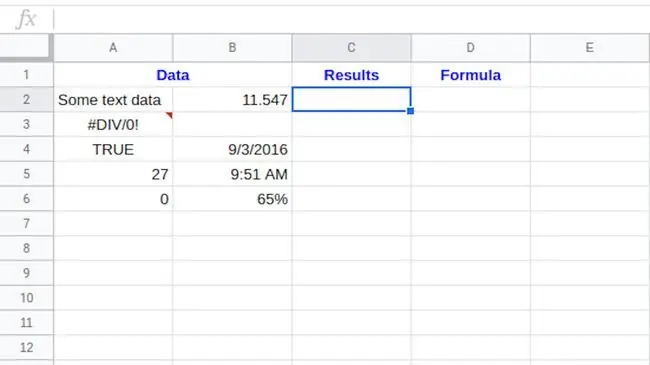
For å følge med på denne opplæringen, sett opp et tomt regneark som ser ut som det ovenfor, ved å bruke de to formlene som er oppført her.
Skriv inn COUNTA med automatisk forslag
Google Sheets bruker ikke dialogbokser for å legge inn funksjoner og argumenter som finnes i Excel. I stedet viser Sheets en automatisk forslagsboks når navnet på funksjonen skrives inn i en celle.
For å legge inn COUNTA-funksjonen i celle C2 vist i bildet ovenfor:
- Velg celle C2 for å gjøre den til den aktive cellen. Dette er stedet der funksjonsresultatene vises.
- Enter =COUNTA.
-
Når du skriver, viser auto-suggest navn og syntaks for funksjoner som begynner med bokstaven C.

Image - Når navnet COUNTA vises øverst, trykk Enter for å skrive inn funksjonsnavnet og en åpen parentes (rund parentes) i celle C2.
-
Uthev celler A2 til B6 for å inkludere disse cellene som funksjonsargumenter.

Image - Trykk Enter for å legge til den avsluttende parentesen og fullføre funksjonen.
-
Svaret 9 vises i celle C2 siden bare ni av de ti cellene i området inneholder data. Celle B3 er tom.

Image - Sletting av data i noen celler og tilføyelse til andre i området A2:B6 fører til at funksjonsresultatene oppdateres for å gjenspeile endringene.
- Velg celle C2 for å vise den fullførte formelen =COUNTA(A2:B6) i formellinjen over regnearket.
COUNT vs. COUNTA
For å vise forskjellen mellom COUNT- og COUNTA-funksjonene, sammenligner eksemplet i bildet nedenfor resultatene for både COUNTA (celle C2) og den mer kjente COUNT-funksjonen (celle C3).
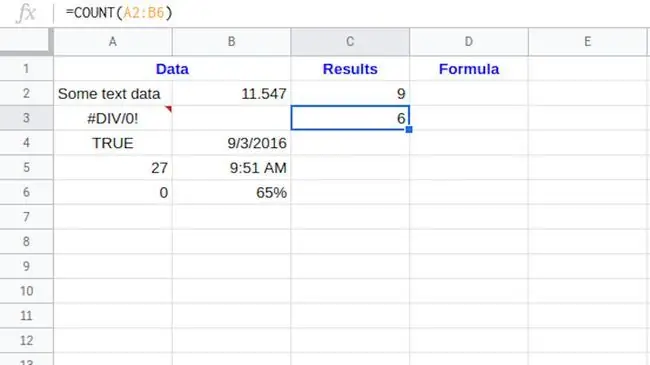
TELL-funksjonen teller celler som inneholder talldata og returnerer et resultat på fem. COUNTA teller alle typer data i området og returnerer et resultat på ni.
Datoer og klokkeslett regnes som tall i Google Sheets, og derfor telles dataene i celle B4 og B5 av begge funksjonene.
Tallet 27 i celle A5 ble skrevet inn som tekst - som indikert av standardjusteringen av dataene på venstre side av cellen - og telles kun av COUNTA.






